
Edmund Richardson
0
2668
427
Internet nos conecta a imposiblemente grandes cantidades de información, pero clasificar grandes volúmenes de datos puede llevar mucho tiempo. Existen dos innovaciones que simplifican ese proceso: Yahoo Pipes y RSS. Ya sea que busque empleo o ventas importantes, estas herramientas pueden obtener la información que desea con muy poco esfuerzo..
Funciona así: las fuentes RSS contienen actualizaciones oportunas de sus sitios web favoritos. Yahoo Pipes puede filtrar información de fuentes RSS, restringiendo lo que le llega. Por ejemplo, si necesita notificaciones de trabajo relacionadas con campos específicos, como enfermería, puede suscribirse a todas las publicaciones de trabajo de Monster.com, a través de RSS, y crear una tubería que supervise esa palabra en particular. Luego recibiría actualizaciones, en tiempo real, a medida que aparezcan nuevas publicaciones.
Yahoo Pipes sigue siendo el mejor software de filtrado RSS que puedes encontrar en cualquier lugar. Sin embargo, en caso de que esté buscando una solución de filtrado de RSS que no sea tan compleja, consulte nuestro resumen de las mejores herramientas de administración de RSS ¿Demasiadas fuentes RSS? Utilice estas herramientas para facilitar la lectura ¿Demasiados canales RSS? Use estas herramientas para facilitar la lectura Muchos usuarios de RSS se quejan de la sobrecarga de información con demasiados canales RSS que abarrotan su bandeja de entrada. Afortunadamente, varias herramientas de organización de RSS pueden domar incluso las colecciones de feeds más salvajes. Adelante, ordena tu ... alrededor.
Descripción general de la creación de una tubería
Simon cubrió los conceptos básicos de edición de Yahoo Pipes existentes Cómo editar los canales RSS existentes con Yahoo! Tuberías Cómo editar canales RSS existentes con Yahoo! Tubos Mi artículo detalla cómo crear un tipo de Pipe muy específico desde cero: un trabajo buscando Yahoo Pipe o un Yahoo Pipe para encontrar acuerdos. Para comenzar, dirígete a Yahoo Pipes y crea una cuenta desde aquí..
Empezando
La interfaz de Yahoo Pipes consta de un panel izquierdo, que contiene varios módulos y una ventana principal. Para crear una tubería, simplemente arrastre un módulo desde la ventana izquierda a la ventana principal a la derecha. En este tutorial, usará el “Fetch Feed” módulo.
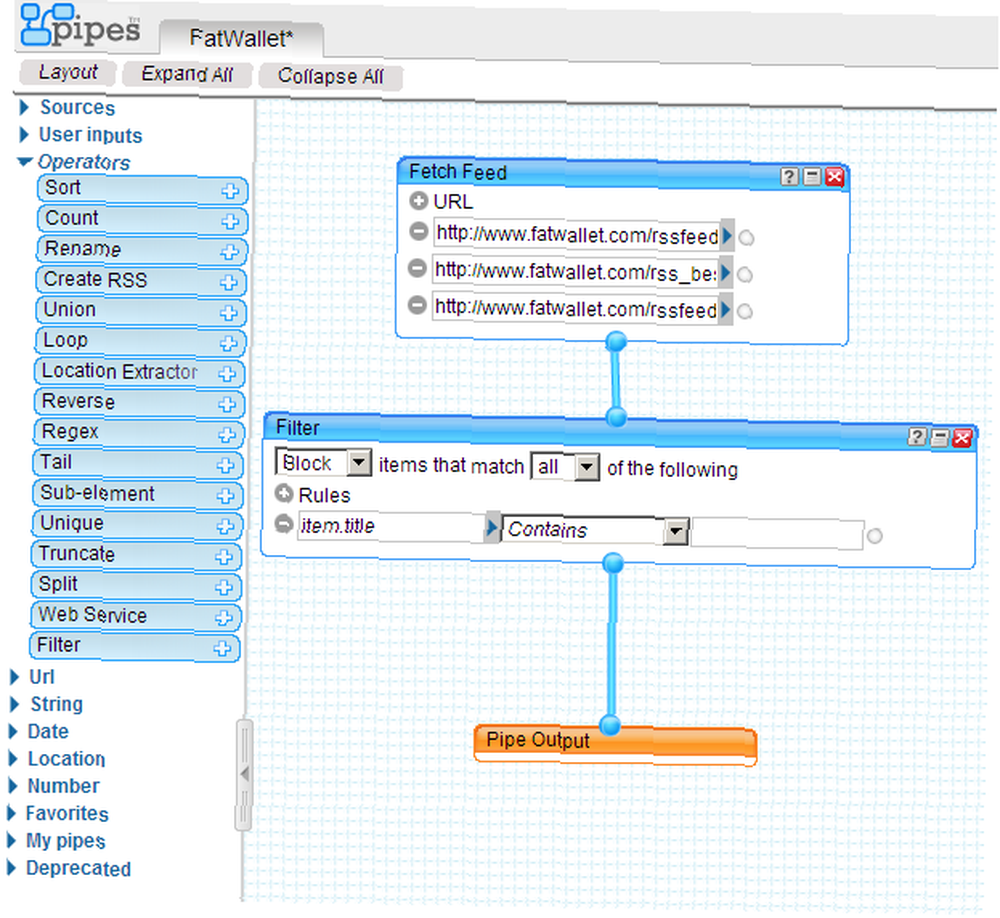
El objetivo de crear una tubería es conectar todos los módulos. Piense en ello como aguas residuales que fluyen a través de una tubería, excepto que, en lugar de aguas residuales sin procesar, es información sin procesar. Para conectar dos módulos, simplemente haga clic y mantenga presionado el círculo en la parte superior o inferior del módulo. Esto mostrará todas las conexiones disponibles desde otras tuberías.
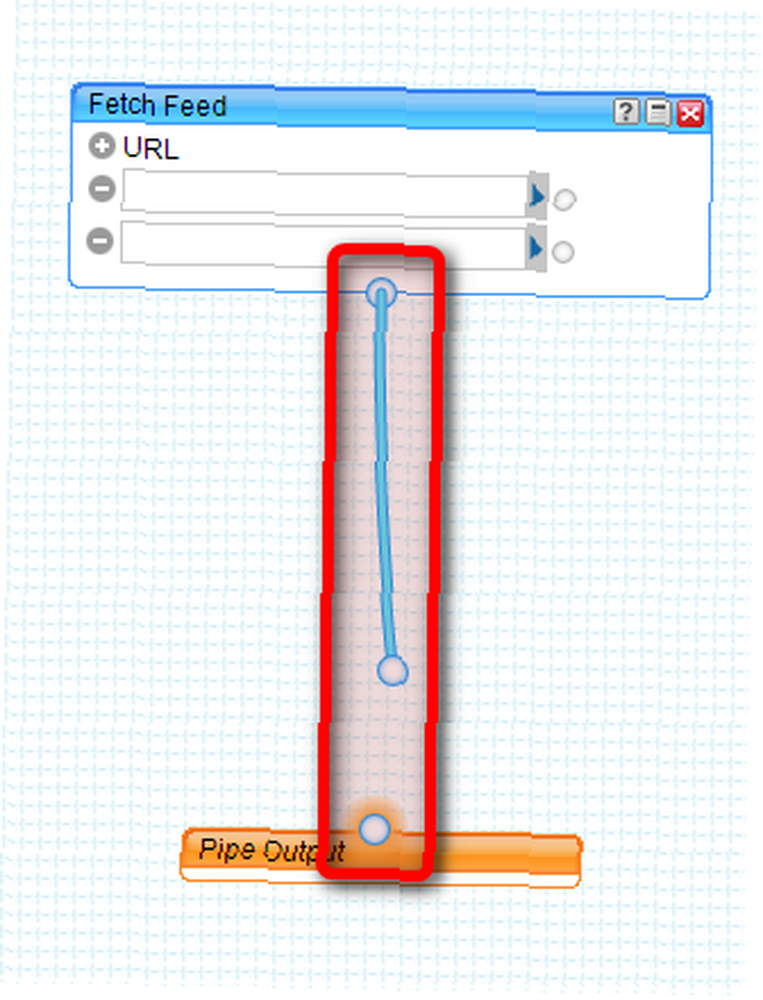
Nuestra construcción final de una tubería constará de tres módulos:
- Un módulo que acepta canales RSS, conocido como “Fetch Feed” módulo;
- Un módulo que filtra el flujo RSS de palabras clave, conocido como “Filtrar” módulo;
- Un término, denominado “Salida de tubería“.
No necesitará configurar la salida. Solo los módulos RSS y de filtro requerirán configuración. Para comenzar, primero deberá recopilar sus fuentes RSS.

Recopilando sus fuentes RSS
Las tuberías pueden recopilar cualquier fuente RSS (lea nuestra guía de RSS), siempre que el sitio proporcione un enlace RSS o XML directo. Si bien puede usar el módulo generador de RSS de Pipes sin rastrear directamente una URL RSS, los enlaces directos a los canales RSS proporcionan el sistema de entrega más confiable y oportuno. Este tutorial requiere que recopiles enlaces directos. Un enlace directo a menudo incluye “XML” o “RSS” en la URL.
Por ejemplo, aquí hay tres de mis canales RSS favoritos:
- http://www.fatwallet.com/rssfeed.php?c=18&deals=50
- http://www.fatwallet.com/rss_bestdeals.php
- http://www.fatwallet.com/rssfeed.php?c=63&deals=50
Después de recopilar sus feeds, diríjase a la interfaz principal de Yahoo Pipes. Haga clic en el “Crear una tubería” botón, en la barra de herramientas en la parte superior de la pantalla.
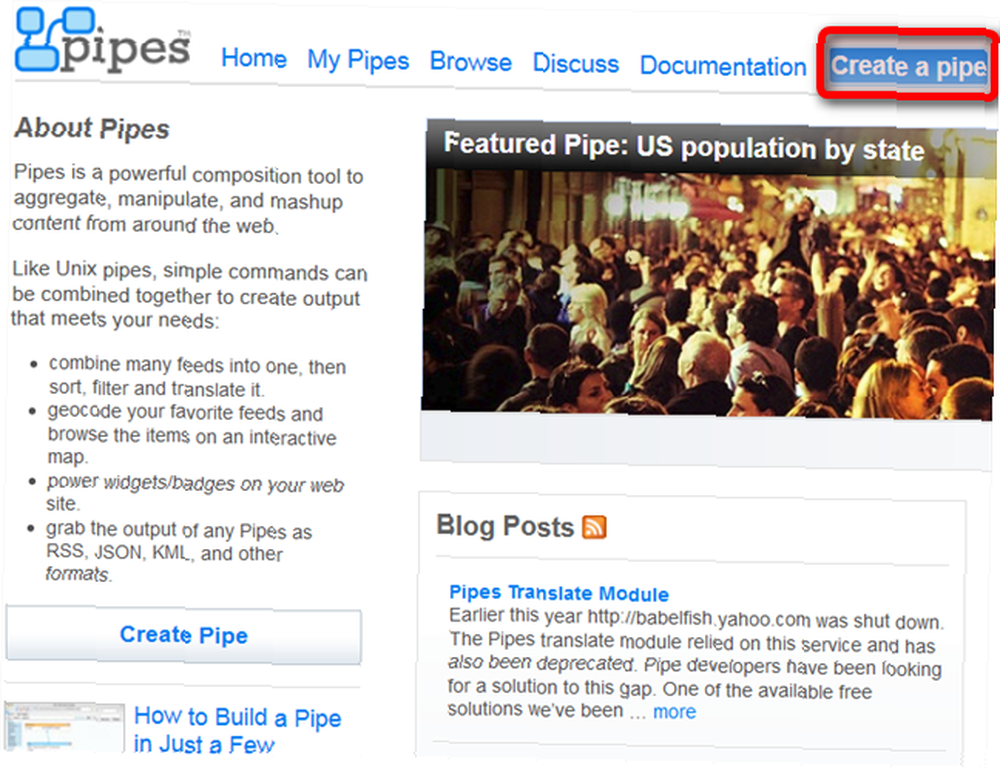
Luego cree un módulo de filtro. Haga clic, sostenga y arrastre el “Fetch Feed” módulo desde el panel izquierdo. Puedes arrastrarlo a cualquier parte de la ventana principal.
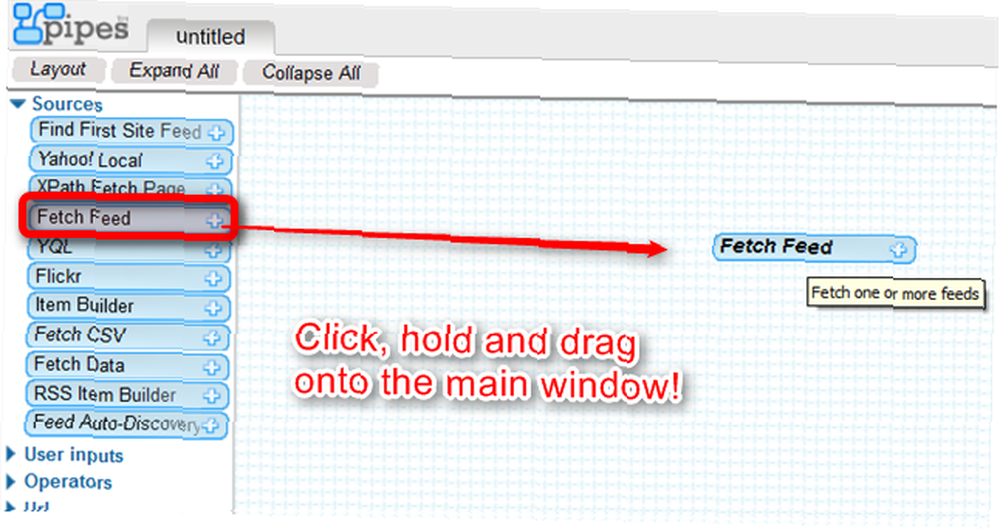
Además, para cada feed, debe hacer clic en el “+” botón etiquetado “Reglas”. Hacerlo creará un nuevo cuadro de texto.
Módulo de filtro
Después de arrastrar y soltar un módulo de Filtro en la ventana principal, querrá escribir los elementos que está buscando en los campos de texto del módulo. Los términos clave variarán, dependiendo de si desea bloquearlos o permitirlos. Por ejemplo, si configura una lista de compras, puede incluir elementos como “pasta dental” o “seda floja” en el campo de texto.
Para configurar una canalización que solo genere entradas RSS con palabras específicas, simplemente cambie la palabra “Bloquear” a “Permiso”, en la parte superior izquierda del módulo de filtro.
También es posible que desee cambiar el “todos” opción de “ninguna”.
- All + Block: este filtro bloqueará los artículos RSS que incluyen todos los términos clave especificados.
- All + Permit: permite artículos RSS que incluyen todos los términos clave especificados.
- Any + Block: bloquea los artículos RSS que contienen cualquiera de los términos clave especificados.
- Any + Permit: permite artículos RSS que contienen cualquiera de los términos clave especificados.
Prefiero usar el “Cualquier + permiso” filtro, que permite solo elementos que se ajusten a los términos especificados. Esto es perfecto para listas de compras o artículos que compra regularmente. He escrito sobre cómo puede filtrar Tuberías para términos clave específicos con una combinación de Tuberías de Yahoo e IFTTT.
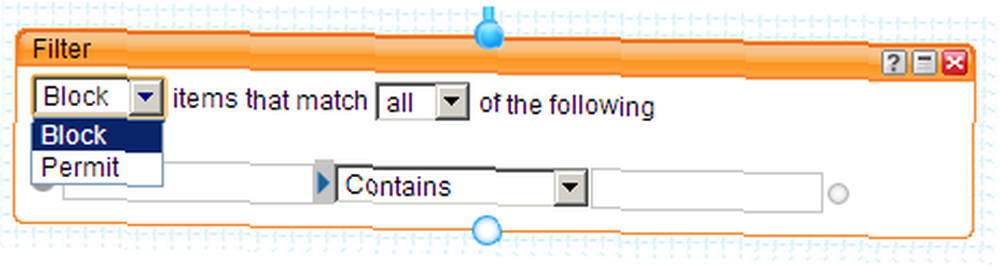

Luego ingrese sus términos clave.
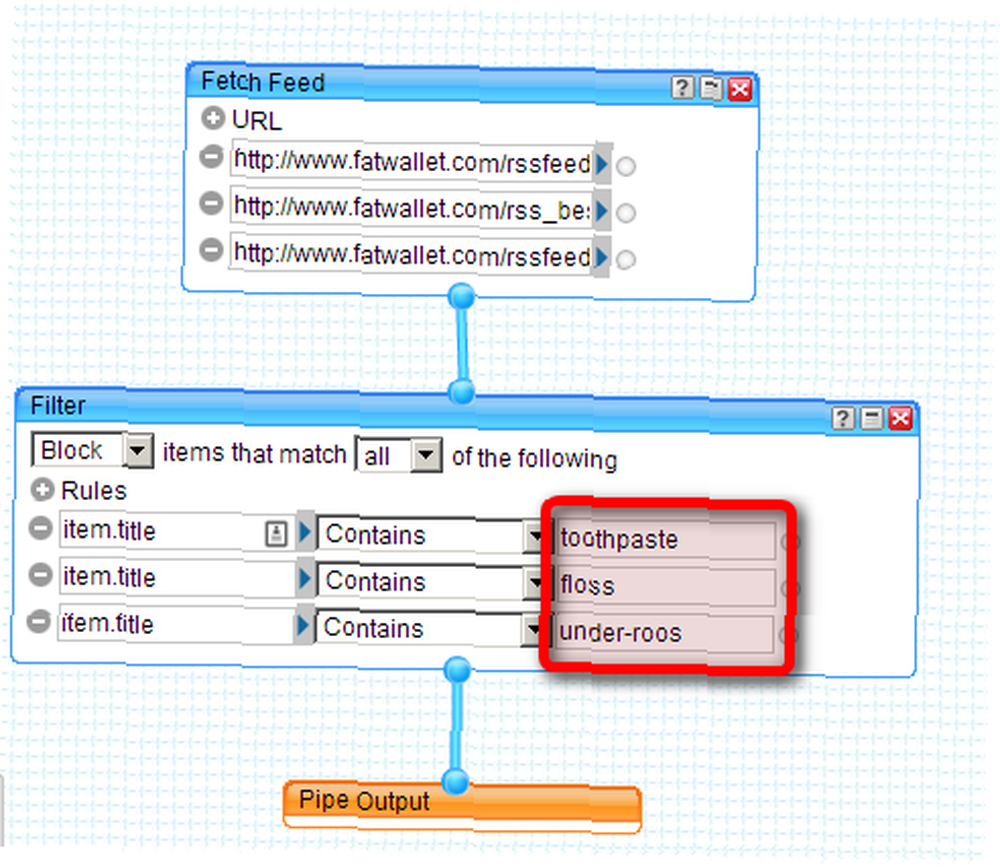
Una vez que haya establecido un término clave para filtrar, haga clic en el “ít” caja y elegir “item.Title”. Sin embargo, puede elegir cualquiera de estos, pero el título de cualquier fuente RSS generalmente contiene la información más relevante que desea filtrar.

Para agregar nuevos filtros, simplemente haga clic en el “+” botón etiquetado “Reglas”.
Cuando hayas terminado, presiona el “Salvar” botón en la parte superior derecha de la pantalla.

Conclusión
Una vez que haya ensamblado su Pipe, puede enviarlo como una fuente RSS y usarlo con un lector RSS, como Feedly, AOL Reader o Digg Reader. Otra opción a considerar es IFTTT y recibir notificaciones por correo electrónico o SMS..
Crear su propia tubería no requiere mucho esfuerzo. Sin embargo, si nuestro tutorial no satisface su necesidad de información en bruto, le recomiendo que consulte el tutorial oficial de Pipes de Yahoo o la excelente serie de tutoriales de Dawn Foster.
Créditos de imagen: Green Pipes a través de pixabay.com











